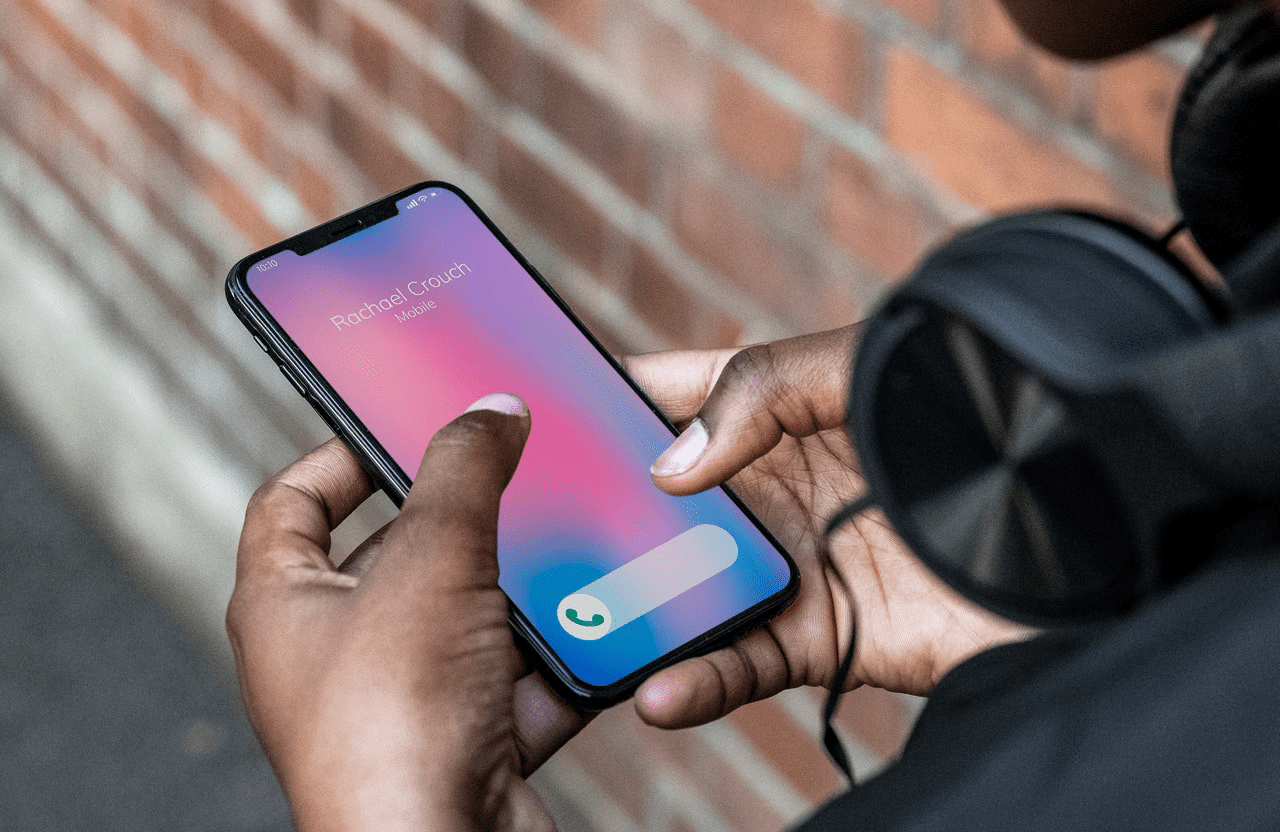
Si no puede recibir o enviar llamadas en su iPhone, deberá encontrar una solución rápidamente. Después de todo, enviar y recibir llamadas es la función más básica de cualquier teléfono.
Hay varias correcciones posibles que cubriremos, incluidos los problemas de red, el software que deben actualizarse y problemas con la configuración de su red. Las llamadas de su iPhone que no funcionan pueden molestarlo, pero con nuestra ayuda, debería poder resolver el problema.
¿Las llamadas de iPhone no funcionan? Verifique su configuración
Hay varias soluciones posibles para este dilema que tiene que ver con la configuración de su iPhone. Intente correr a través de estos uno por uno.
Después de cada uno, puede intentar hacer una llamada. También puede hacer que un amigo o familiar pruebe su número para ver si también puede recibir llamadas.
Apagar y encender el modo del avión
- Ir a Ajustes.
- Encender Avión modo. Luego, apáguelo de nuevo.
- Espere unos segundos y vea si puede hacer y recibir llamadas.
Cambia tu configuración de no molestar
- Ir a Ajustes.
- Ir a No molestar.
- Si está en la posición de encendido, apáguelo alternando el interruptor hacia la izquierda. Cuando ya no es verde, sabes que está apagado.
- Intente hacer y recibir llamadas.
Verifique si está bloqueando algún número
Su teléfono puede estar configurado para bloquear números específicos, y está interpretando que significa que desea que todos los números se bloqueen.
- Ir a Ajustes.
- Ir a Teléfono.
- Elimine los números de su Llamada bloqueada lista. Eso podría significar que puede hacer y recibir llamadas nuevamente. Si algún número lo llama ahora de individuos o entidades con las que no desea hablar, puede agregar ese número a la lista nuevamente.
Compruebe si el reenvío de llamadas está encendida
Si su función de reenvío de llamadas está activada, eso puede evitar que reciba llamadas que desea responder.
- Ir a Ajustes.
- Ir a Teléfono.
- Ir a Reenvío de llamadas y vea si la palanca está en la posición ON. Si es así, alternarlo hacia la izquierda para apagarlo.
Actualiza tu software
Si su configuración no es el problema, entonces la comprobación de una actualización de software sería el siguiente paso lógico. Hay actualizaciones de configuración de operadores y actualizaciones de iOS que podrían interferir con su capacidad para hacer y recibir llamadas.
Verifique las actualizaciones de la configuración del operador
- Asegúrese de que antes de comenzar que su iPhone esté conectado a una red celular o Wi-Fi.
- Grifo Ajustes.
- Ir a General.
- Ir a Acerca de. Si hay alguna actualización disponible, debe ser visible. Haga clic en él para actualizar la configuración de su operador, luego intente hacer y recibir llamadas nuevamente.
Verifique una actualización de software de iOS
Asegúrese de hacer una copia de seguridad de su iPhone con iTunes o iCloud antes de probar el siguiente. Para respaldarlo con iCloud, conéctese a una red Wi-Fi, luego presione Ajustes, Su nombrey luego golpear icloud. Golpear copia de seguridad de iCloudluego golpear De vuelta ahora. Espere unos segundos mientras ocurra la copia de seguridad.
Para hacer una copia de seguridad con iTunes, conecte su teléfono a una computadora que ejecuta la última versión de iTunes. Puede usar un cable USB aprobado por Apple. En la aplicación iTunes, toque el Dispositivo Botón que verá cerca de la parte superior izquierda. Golpear Resumeny luego De vuelta ahora. La copia de seguridad debería tomar solo unos segundos.
Después de utilizar cualquiera de estas opciones de copia de seguridad, está listo para verificar una actualización de software iOS.
- Conecte su teléfono a una toma de corriente y conéctese a Internet a través de Wi-Fi.
- Grifo Ajustes.
- Grifo General.
- Grifo Actualización de software. Si hay uno disponible, debería verlo.
- Golpear Descargar e instalar.
- Si desea hacer la actualización correctamente en ese momento, haga clic en Instalar de nuevo. También hay una opción adicional que le permitirá hacer la instalación más adelante si eso es más conveniente para usted. Golpear Instalar esta nochey luego recuerde conectar su iPhone a una toma de corriente antes de irse a dormir. Su instalación tendrá lugar, y luego, cuando se despierte, puede verificar si puede hacer y recibir llamadas nuevamente.
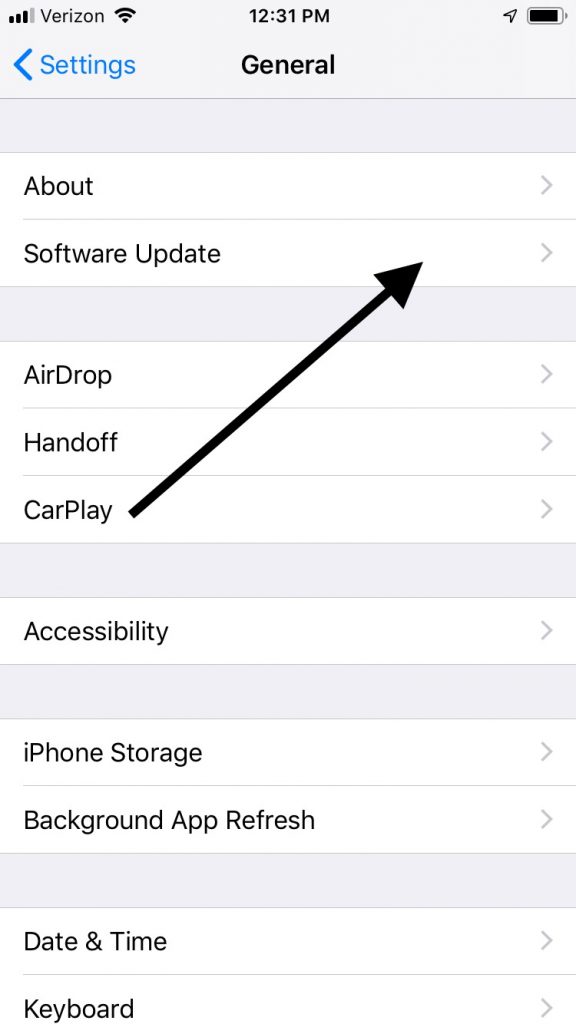
See also: Cómo transferir llamadas de iPhone a Mac
Retire su tarjeta SIM y luego vuelva a insertarla
Si encuentra que su iPhone todavía no está haciendo y recibe llamadas, puede sacar su tarjeta SIM y luego volver a insertarla. A veces eso hace el truco.
Puede usar una herramienta de eliminación de tarjeta SIM que Apple emite, o un clip de papel enderezado. Insertará suavemente el extremo de la herramienta de eliminación o el extremo largo del clip de papel en el pequeño orificio en el lado derecho del iPhone.
Empuje la herramienta que está utilizando suavemente en ese agujero, haciendo que la bandeja con la tarjeta SIM salga. Retíralo, luego vuelva a colocarlo en la bandeja con la misma orientación y empuje la bandeja nuevamente.
Asegúrese de haber vuelto a colocar la tarjeta tal como la encontró. Debería poder hacerlo sin problemas basados en la forma de la tarjeta y la forma de la bandeja.
¿Qué pasa si su operador es el problema?
Si aún no parece estar teniendo suerte, entonces el problema podría ser con su operador. Deberá comunicarse con ellos para preguntarle si hay algún problema que suceda por su parte.
Hay cuatro cosas sobre las que debe preguntarles, cualquiera de las cuales podría estar afectando su capacidad para enviar y recibir llamadas.
- Es posible que su cuenta no esté configurada para usar su teléfono.
- Puede haber una interrupción de servicio local.
- Su cuenta puede tener un bloque relacionado con la facturación. El incumplimiento de los proyectos de ley es la razón más probable para esto, pero también podría ser algún tipo de error administrativo.
- También puede haber errores asociados con sus llamadas en el sistema de operadores.
Cualquiera de estos podría estar sucediendo, con suerte, su operador tendrá sugerencias sobre cuál debería ser su próximo paso.
Verifique la configuración de su red
El lugar lógico final para buscar problemas para hacer y recibir llamadas es con la configuración de su red.
Restaurar su configuración de red
La restauración de la configuración de su red puede ser una solución viable.
- Ir a Ajustes.
- Grifo General.
- Grifo Reiniciar.
- Golpear Restablecer la configuración de la red. Este movimiento es un poco drástico, ya que borrará todas sus configuraciones guardadas actuales, incluida su configuración VPN, redes preferidas y contraseñas de Wi-Fi. Sin embargo, podría ser lo que se necesita para solucionar el problema.

Intente hacer y recibir llamadas en otra ubicación
También puede ir a otro lugar para intentar hacer y recibir llamadas desde allí. Si solo no puede hacerlos y aceptarlos cuando está en casa, por ejemplo, eso debería proporcionar una pista vital de lo que está sucediendo con su iPhone.
Cambiar a una banda de red diferente
Podrías intentar cambiar de bandas de red. Es poco probable que eso esté causando el problema, pero no inconcebible.
- Ir a Ajustes.
- Ir a Celular.
- Grifo Opciones de datos celulares.
- Golpear Habilitar LTE.
- Apague Habilitar LTE, o 3G, 4G o 5G. Cualquiera que vea dependerá de su operador.
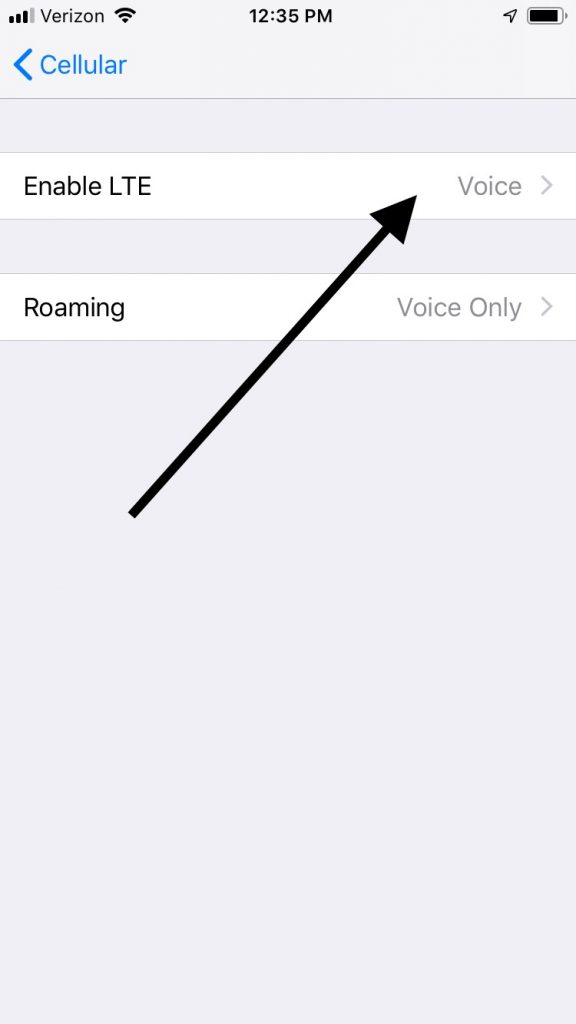
¿Las llamadas de iPhone todavía no funcionan?
Si ha probado todas estas sugerencias y no ha tenido suerte, entonces un problema de hardware parece una apuesta segura. Puedes tomar el iPhone a una tienda de Apple con una barra de genio. Los empleados pueden examinar su dispositivo y es muy probable que descubra lo que está sucediendo.
Si no hay una ubicación de Apple Store cerca, entonces también puede hacer mensajes instantáneos con alguien de Apple. Deberían poder proporcionar algunas sugerencias adicionales.
